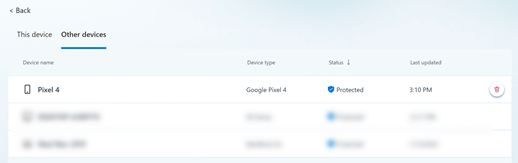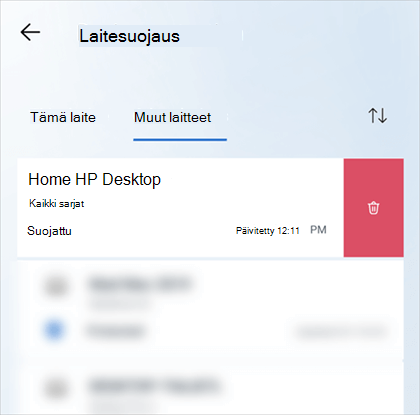Huomautus: Voit poistaa vain omat laitteesi luettelosta. Jos olet perheen järjestäjä ja haluat poistaa perheenjäsenen laitteen koontinäytöstä, sinun on pyydettävä perheenjäsentä kirjautumaan ulos Defenderistä kyseisessä laitteessa.
-
Siirry Muut laitteet - luetteloon joko valitsemalla Näytä kaikki koontinäytöstä tai Muut laitteet -välilehti Laitteen suojaus -sivulla.
-
Pidä luettelossa hiiren osoitinta poistettavan laitteen päällä.
-
Valitse laitteen kohteen oikeasta reunasta punainen roskakori.
-
Varmista, että haluat poistaa kyseisen laitteen.
-
Siirry Muut laitteet - luetteloon joko valitsemalla Näytä kaikki koontinäytöstä tai Muut laitteet -välilehti Laitteen suojaus -sivulla.
-
Sipaise vasemmalle laitteessa, jonka haluat poistaa.
-
Valitse laitteen kortin oikeassa reunassa oleva punainen roskakori.
-
Varmista, että haluat poistaa kyseisen laitteen.
-
Siirry Muut laitteet - luetteloon joko valitsemalla Näytä kaikki koontinäytöstä tai Muut laitteet -välilehti Laitteen suojaus -sivulla.
-
Sipaise vasemmalle laitteessa, jonka haluat poistaa.
-
Valitse laitteen kortin oikeassa reunassa oleva punainen roskakori.
-
Varmista, että haluat poistaa kyseisen laitteen.
-
Siirry Muut laitteet - luetteloon joko valitsemalla Näytä kaikki koontinäytöstä tai Muut laitteet -välilehti Laitteen suojaus -sivulla.
-
Pidä luettelossa hiiren osoitinta poistettavan laitteen päällä.
-
Valitse laitteen kohteen oikeasta reunasta punainen roskakori.
-
Varmista, että haluat poistaa kyseisen laitteen.
Laitteen poistaminenMicrosoft Defender laiteluettelosta poistaa laitteen ja sen Defenderiin liittyvät tiedot Microsoft Defender mutta ei poistaMicrosoft Defender-sovellusta kyseisestä laitteesta. Sinun on poistettava sen asennus manuaalisesti kyseisestä laitteesta, jos haluat poistaa sovelluksen.
Vihje: Jos päätät lisätä laitteen uudelleen etkä ole poistanutMicrosoft Defender-sovelluksen asennusta laitteesta, voit käynnistää Defender-sovelluksen kyseisessä laitteessa ja kirjautua takaisin sisään.